参考链接:
如何在不同的工作区启用/禁用不同的插件
工作区介绍
vscode 的工作区就是一个工作环境:
- 当想在一个窗口同时控制多个项目的时候,就可以用到工作区。
- 在工作区可以禁用与本工作区项目无关的插件来使 vscode 更加轻量。
新建工作区
“文件”选项中并没有新建工作区,将工作区另存为就代替了新建工作区,
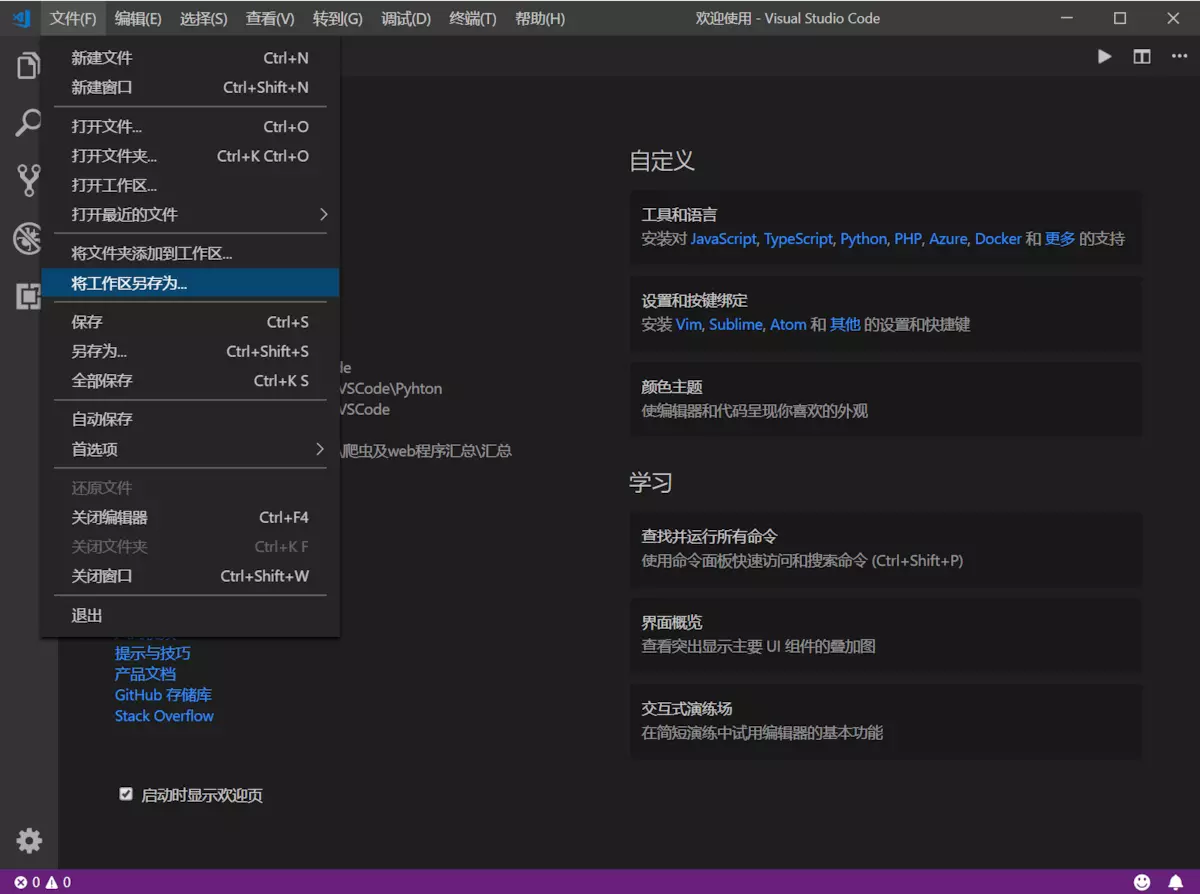
创建工作区以后会形成一个.code-workspace的工作区文件
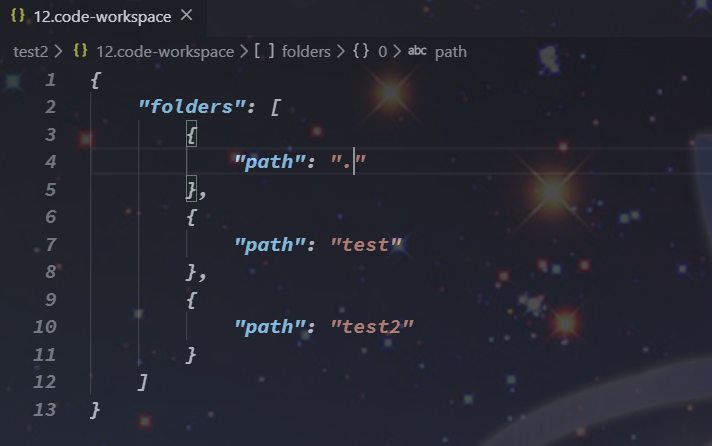
folders 中为当前工作区所包含的文件夹的路径。
"path": "."为当前工作区文件所在的文件夹
"path": "test"为自行添加的文件夹
打开工作区
文件 →打开工作区 →选择工作区文件即可打开工作区
向工作区中添加文件夹
- 方法一
文件 →将文件夹添加到工作区 →选择文件夹
就可以将文件夹添加进工作区 - 方法二
编辑工作区文件 →向其中添加文件夹路径 → vscode 打开工作区
就可以看到工作区中的文件夹
在不同的工作区启用/禁用不同的插件
作用:可以使 vscode 不同时运行所有插件,更加轻量
方法:打开工作区后 →扩展 →插件禁用 →禁用下面的“禁用(工作区)”,就可以在此工作区下禁用不需要的插件,不会影响全局和别的工作区中插件的使用
